Windows 10 : Configurer Windows Hello
jeudi 16 juin 2016 à 10:00I. Présentation
Windows Hello est une fonctionnalité intégrée à Windows 10 qui permet de s’affranchir des mots de passe pour utiliser à la place une authentification biométrique, soit par reconnaissance faciale, soit par l’empreinte digitale.
Pour ce tutoriel, je configure Windows Hello avec l’authentification via un lecteur d’empreinte, pour la reconnaissance faciale, il faut disposer d’une webcam compatible (Intel RealSense 3D – Grâce à une technologie infrarouge).
II. Configuration de Windows Hello
Sur Windows 10, dans la zone de recherche saisissez « Windows Hello » et choisissez « Options de connexion » dans les résultats, comme ceci :
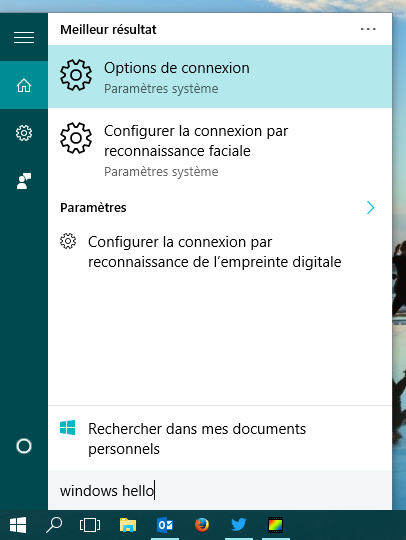
Avant de pouvoir configurer Windows Hello, il faut comme l’indique Windows, configurer un code PIN. Le code PIN permet de remplacer le mot de passe pour se connecter à votre session Windows (si vous utilisez un compte Microsoft).
Cliquez sur « Ajouter » dans la zone « Code PIN« .
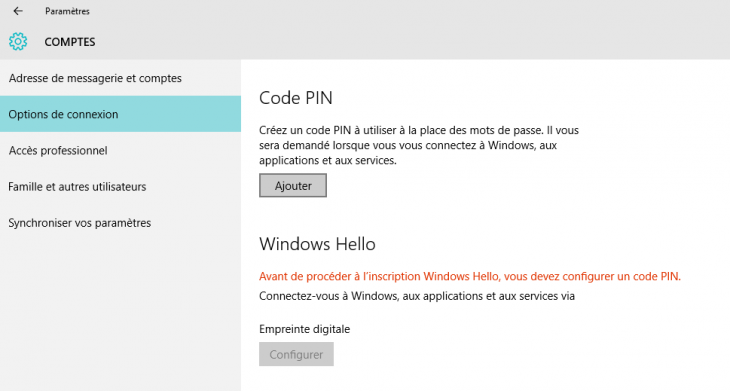
Indiquez déjà votre mot de passe actuel, c’est la moindre des choses 
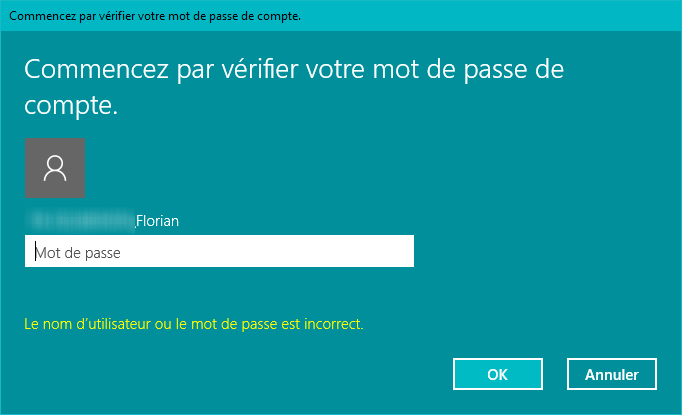
Puis définissez le code PIN associé à votre compte :
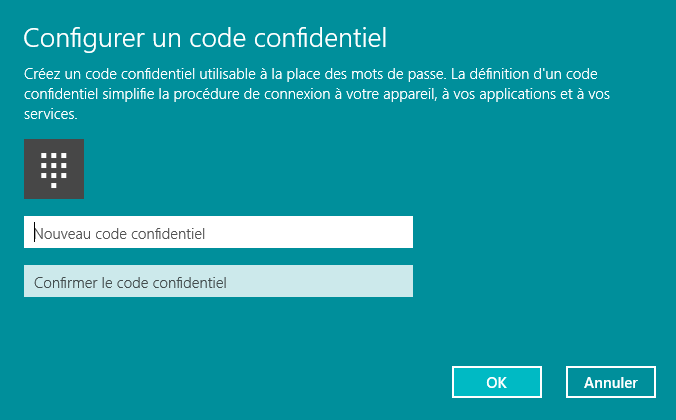
Maintenant, on va pouvoir se lancer dans la configuration de Windows Hello, cliquez sur « Démarrer ».
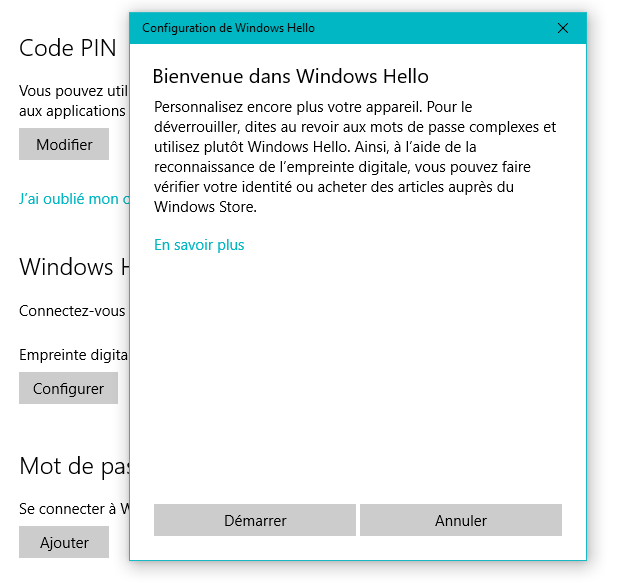
Pour que Windows enregistre votre empreinte digitale, vous devez passer votre doigt plusieurs fois devant le lecteur le temps de bien le mémoriser. Une jauge se remplit au fur et à mesure des scannes pour que vous puissiez voir l’avancement de la détection.
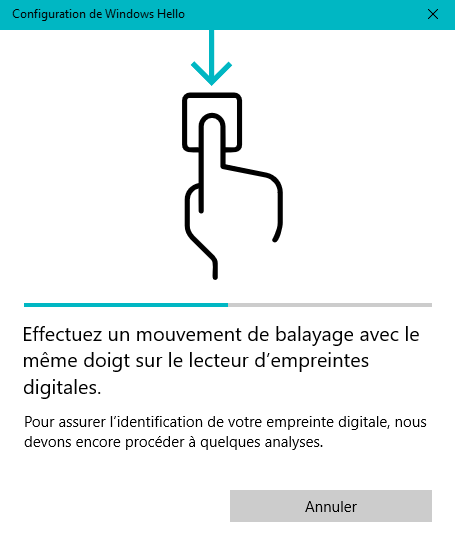
Dès que ce sera suffisamment scanné, un message s’affiche et dès la prochaine authentification (exemple : un verrouillage de session), vous pourrez utiliser votre doigt pour vous authentifier.
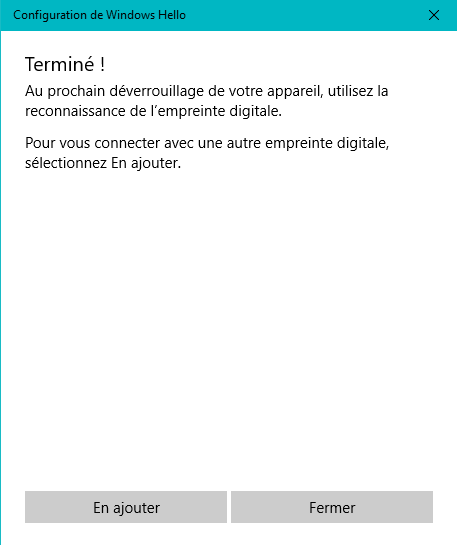
Il est à noter qu’en cliquant sur « En ajouter » vous pouvez ajouter d’autres empreintes dans Windows Hello, soit un autre de vos doigts, soit le doigt d’une autre personne, de confiance bien entendu.
J’utilise cette fonctionnalité au quotidien sur un ordinateur portable équipé d’un lecteur d’empreintes, et c’est vraiment très pratique, je ne considère pas cela comme un gadget, mais vraiment comme un atout supplémentaire sur la configuration d’un équipement.